1、首先在桌面左下角点击搜索图标,输入“cmd”后按回车键。

2、光标移至“命令提示符”,右击后选择“以管理员身份运行”。

3、在命令提示符界面输入“netuseradministrator/active:yes”,再按回车键。

4、此时打开菜单栏界面,点击头像就可以看到“Administrator”,也就是管理员账户以及被开启了,然后点击“Administrator”即可登录。

5、点击登录即可。
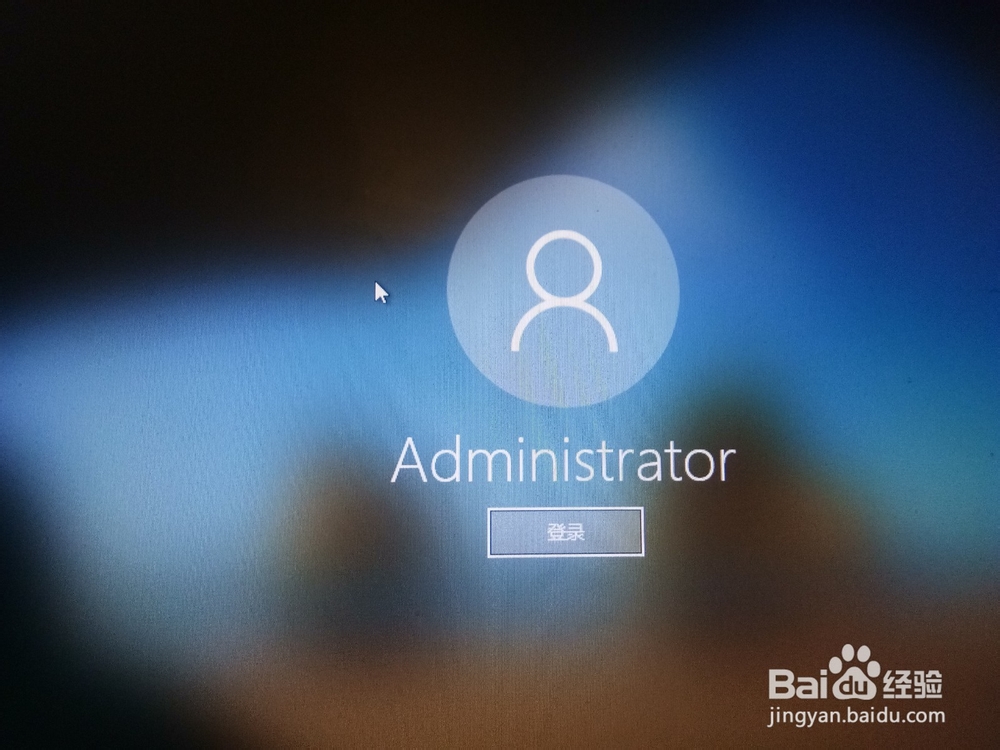
6、若想关闭“A蟠校盯昂dministrator”,使用同样的方法在“命令提示符”界面输入“net user administrator /active:no”后按回车键即可关闭。

